こんにちは! ヨス(プロフィールはこちら)です。
わたしは14年前にトラックボールというマウスに出合い、作業効率が格段にアップしました。
トラックボールとは、こんな姿をしている「親指」を使うマウスです。

本記事ではトラックボールのメリット、デメリットについて、徹底的に解説します。
トラックボールのメリット
では、トラックボールマウスを14年以上使い続けてきたわたしだからこそ伝えられる、その素晴らしいメリットについて紹介します。
ちなみに、現在愛用しているのは次の画像の右端にある「MX ERGO S」というトラックボールです。マジ最高!

この記事では、親指を使って操作するロジクールのトラックボールを中心に紹介しています。もちろんWindowsでもMacでも使えます。
親指を有効に使えるので効率がいい
最初に紹介するトラックボールのメリットは、親指を使えて効率がいいことです。
よく「トラックボールは細かい動きが難しいのでは?」と言われます。
でも、ここで指相撲を思い浮かべてみてください!
いや、なに言ってるんスか?
……と突っ込まれそうですが、たくみに動く親指を思い出せませんか?
そう。親指は器用なんです。動かしやすい指なんです!!
「もっとも器用な親指」を有効に使える
指の中でももっとも器用な親指。なのに……その親指は普通のマウスを使っていてもあまり有効に使われていません。
スターになれる素質があるのに、マウスを支えることに一生懸命で「縁の下の力持ち」に留まっています。
その宝の持ち腐れの親指を有効に使うのが、トラックボール!!
トラックボールの一番の特徴が、親指でボールをクルクル回すとカーソルが動くこと。

通常のマウスとのこの大きな違いが絶大な使いやすさの差を生み出します。
慣れるまで違和感はあります
とはいっても、使いはじめのころは違和感があると思います。わたしもそうでした。
でも1週間使っていると、その快適さに慣れてしまうのでご安心を!
わたしのパートナーもトラックボーラーですが、1か月経たないうちに慣れました。
そして、親指と画面上のカーソルの動きが連動しているような感覚を覚えるようになるでしょう。
そのころにはトラックボール無しでマウス操作をすることに苦痛を感じているはず♪
腕の「腱鞘炎」を防ぐ
トラックボールの2つ目のメリットは腱鞘炎を防ぐことです。
マウスを使っていて腱鞘炎になったことはありませんか?
わかるっス! マウス使ってると、手首からひじにかけての筋が痛くなるんスよね……。
手首から肩にかけて動かさなくていい
このトラックボールは手首を動かさなくていいんです。
手首どころではなく、ひじも、腕も二の腕も肩も動かしません。動かすのは親指だけ!

なので手首や腕は「腱鞘炎」になりようがないんですね(人によっては親指あたりが腱鞘炎にはなるかもですが)。
マウス本体は固定していて、ボールを親指で動かすなんて、すごく合理的です。
つまりムダな動きがありません。
手首~腕にかけての筋肉を動かすのがいかに大きい動きで、無駄な筋肉を使っていたか。
そして、いかに効率が悪かったか……このマウスに変更してから、すごくわかりました。
画面の端から端へも一瞬で移動できる
トラックボールの3つ目のメリットは、画面の端から端へ「カーソル」を動かすのがラクになること。
なぜそんなことができるのかというと、トラックボールの大きな「ボール部分」です。

これがどういう意味を持つかというと……
最小限の親指の動きで大きな動きができるのです。
ボールの大きさに加え、ボールの滑りもよいのもポイントです。
ボールを勢い良くすべらしてやると、カーソルが一気に画面の端から端へと移動してくれます。
ちなみに買ったばっかりのときには、このボールの滑りがあまりよくないこともあります。
わたしの体験では、使っているうちに滑りがよくなっているのでご安心を。
場所を取らない(必要なのはマウス面積分の広さ)
トラックボールの4つ目のメリットは、場所を取らないことです。
見てください。こちらのわたしの汚い机に置かれたトラックボールを。

たとえ机が散らかっていても、たったこれだけのスペースがあればマウスは快適に動きます。
あ、ちなみにわざと散らかしていますよ(←言い訳くさい)
具体的には、だいたい15cm×10cmぐらいの面積があればOKです。
ちなみに、トラックボールの底には滑り止めがついていて動かないようになっています。

トラックボールはマウス本体を動かしません。
マウス自体を動かす代わりに親指のボールを動かすのです。
普通の「マウス自体を動かすマウス」は、机の上のスペースがけっこう必要だったなぁ……と懐かしく思います。
マウスパッドが要らない
トラックボールの5つ目のメリットが、マウスパッドがいらないことです。
普通のマウスには「マウスパッド」が必要ですよね。
ヒザの上でも使える
トラックボールになぜマウスパッドが不要なのかというと、先述したようにマウス本体を動かさないから。
マウスを置く小さなスペースすらない場所ではヒザの上にトラックボールをのせて使うこともできますよ。

マウスパッドがいらないということは、コストも節約できます。
移動のときに「マウスパッド」の持ち運びも不要になりますね。
入院中も大活躍
実はわたしは、病気で入院したことがあります。
そのときに、机の上にパソコンを置いて、ベッドで横になったままトラックボールを操作していました(下図参照)。
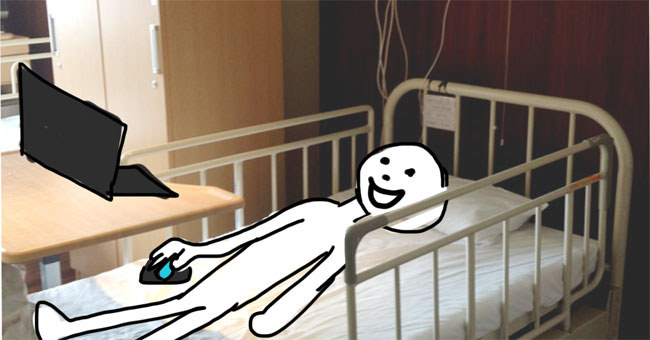
はたから見ると、パソコンからコードも出ていないし、わたしが腕を動かしている形跡もない……。
看護師さんたちはどうやってパソコンを動かしているのか不思議に思ったことでしょうね(笑)。
スッガチャ・スッガチャをしなくていい
トラックボールの6つ目のメリットは「スッガチャ、スッガチャ」をしなくてよくなることです!
ああ……すみません。
「スッガチャ、スッガチャ」というのは、わたしが勝手に呼んでいるこの動作のこと。

言葉で説明するとこちらです。
スッガチャとは?
- 画面の端から端までカーソルを動かすときに、マウスパッドや机のスペースが足りなくなる
- 「スッ」とマウスを持ち上げて「ガチャ」とマウスを置いて動かす
- これを何度も繰り返す
こんな醜い動作をしていませんか?
思いっきりムダな動作してる感アリアリの、この乱雑な音が大キライなんです。
もちろん、マウスの本体を固定しているこのトラックボールだったら、「スッガチャ・スッガチャ」を二度としなくてもよくなります♪
ポインタ(カーソル)を固定できる
そしてトラックボールのメリット7つ目が「ポインタ(カーソル)」を固定できることです。
たとえばの話、普通のマウスを使っているときにくしゃみをすれば、くしゃみの勢いでマウスが動き、ポインタも動きますよね?
マウス本体が動くとポインタも動きますから。
でもトラックボールなら、ポインタを動かさないことができます。
親指にグッと力を入れることで「ボールを固定しておく」ことができるんですね。
ポインタは好きな場所にピンポイントで
でも、親指に力を入れ、ボールを固定できるおかげで、ポインタをピンポイントで好きなところに止められます。
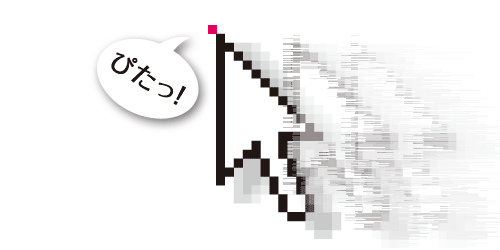
たとえば、1ドットの点が画面上にあって、その上にポインタを置くという動作。
トラックボールなら、親指の力の入れ具合で簡単にポインタを止められます(もちろん、慣れは必要)。
普通のマウスのほうが難しい
もちろんですが、普通のマウスでも同じことはできます。
でも、ほんの数ドット動かすだけの動作でも手首~腕の動きでマウス自体を動かすため、難しいのです。
トラックボールは器用な親指だけで動かすため、細かい動きも思いのままですよ。
お手入れが簡単
そして8つ目のトラックボールのメリットがお手入れの簡単さです。
お手入れというのは「ボール」を外して、ホコリを取るだけ。
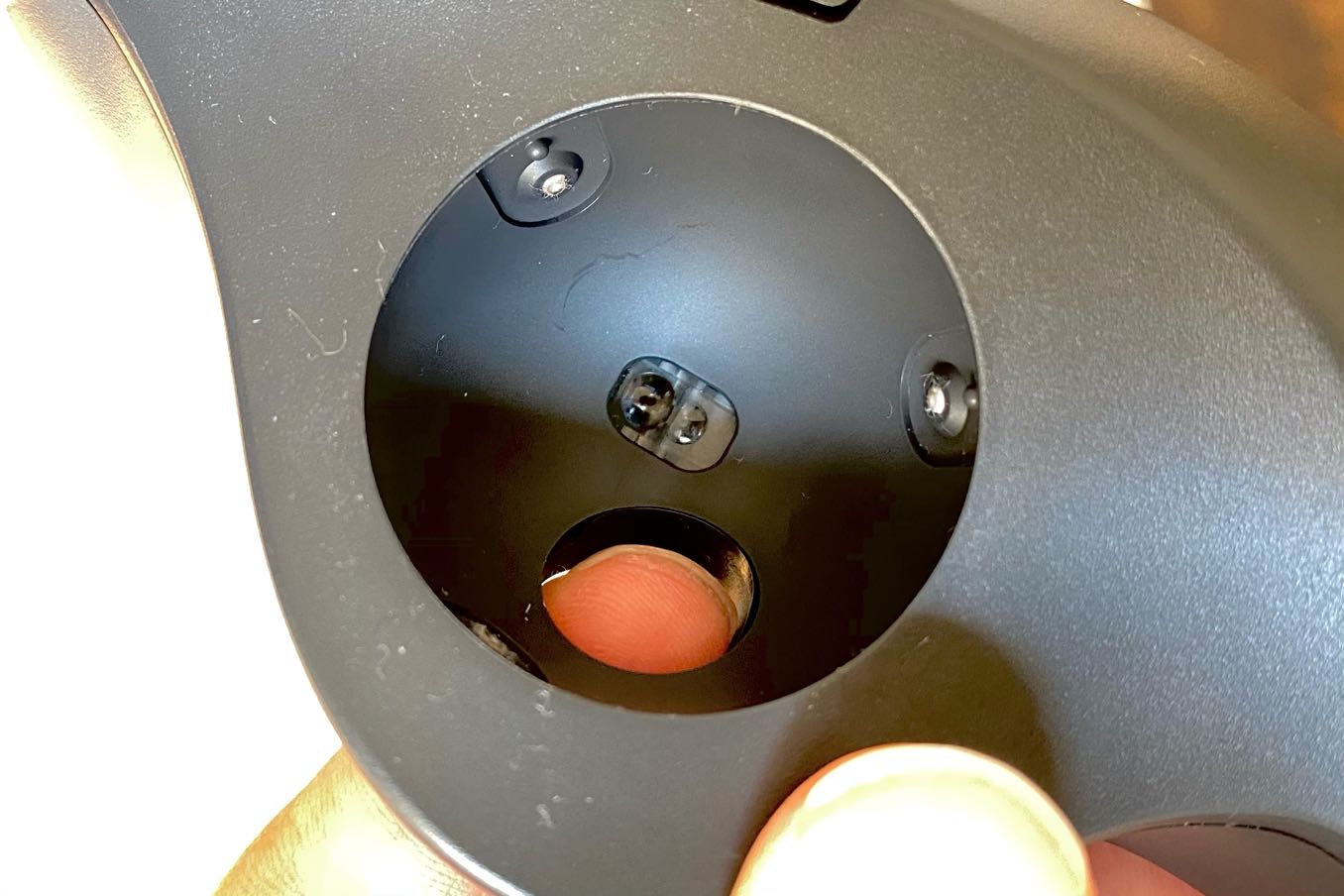
「ちょっとボールの滑りが悪いな」と思ったら即、掃除ができますよ。
上の写真にある「ボールを支えている3つの出っ張り」についたホコリを「ようじ」でガリガリとすればOK!
これだけでボールの動きがかなりよくなります。
ちなみに、このトラックボールの「ボール」は、簡単に取れます。

え? 突然とれて、転がったりしないんスか?!
……と思われそうですが、使っているときに取れることはありえません(笑)。
マウスの裏にある穴から、指やペンなどでボールをちょいっと押すと取れます。
拡張ボタンが便利すぎる
トラックボールのメリットとして9つ目に紹介するのが、拡張ボタンの便利さです。
トラックボールには「左クリックボタン」「右クリックボタン」「スクロール用のホイール」のほかに、「拡張ボタン」というオマケボタンが備わっています。

つまり普通のマウスより、余分にボタンがあるのです。
オマケだなんて言ってすみません。この便利さは、オマケなんて言葉でかたづけてはいけません。
自分が頻繁に使う機能を拡張ボタンに割り当てることで業務効率がググっとUPします。
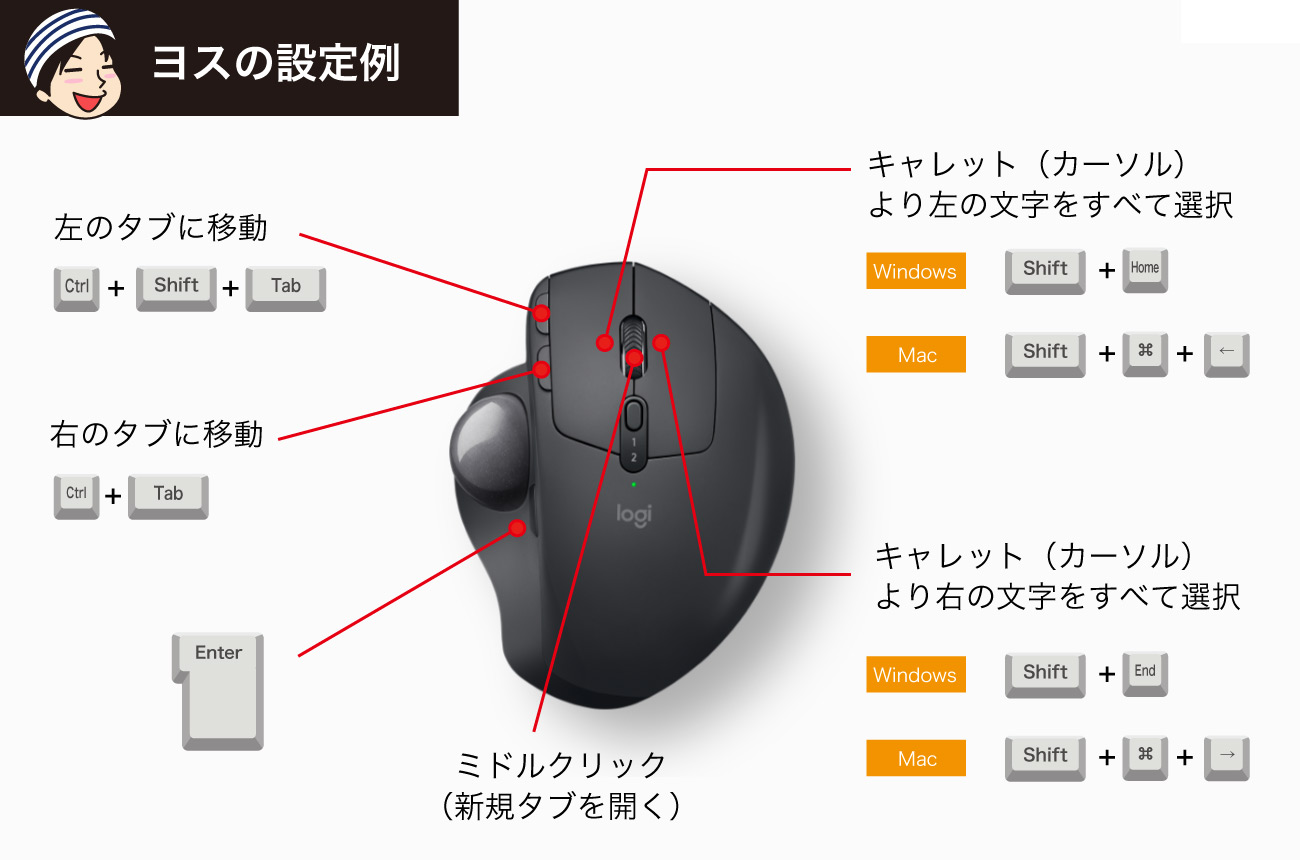
わたしの愛用している「MX ERGO S」というトラックボールなら、親指のところにもボタンがあり、マウスホイールを左右に傾ける動作にも指定できます。

とくに効率化を考えている人は、必ずショートカットを割りあてる設定をしましょう。
拡張ボタンについて詳しくはべつの記事にまとめたので、以下のリンクからどうぞ。
設定方法はこちら
「マウスジェスチャー」と相性がよすぎる
トラックボールのメリットとして最後に紹介するのは「マウスジェスチャー」との相性がよすぎること(参考: マウスジェスチャーとは?)。
マウスジェスチャーは、マウスの右クリックを押したままマウスを動かすことでさまざまなショートカットを起動させる機能です。
たとえばこちらは、右クリックを押しながら「下→右」に動かすことで、タブを閉じているところ。
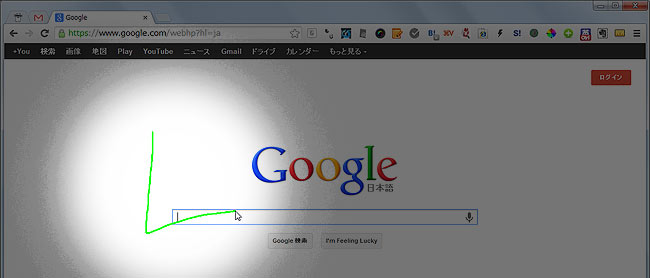
格闘ゲームのコマンドのように、「左→右」「右→下」「右→上→右」のようにいろいろな動きにショートカットを設定できます。
これが普通のマウスより、トラックボールのほうが起動させやすいのです。
トラックボール+マウスジェスチャーのすばらしさを多くの人に知ってほしい……。
トラックボールのデメリット
では続いて、トラックボールのデメリットを紹介します。
トラックボールのデメリット
大きくて持ち運びに向いていない
まず紹介するトラックボールのデメリットは、大きくて持ち運びに向いていないこと。
ノートパソコンでトラックボールを使っている場合、持ち運んで外でも使いたくなるはずです。

でも、持ち運びには向いていません。
なぜなら、大きくて重いから!!
もちろん、家で使う場合はまったく問題ありませんよ。
左クリックボタンが壊れやすい?
トラックボールの2つ目のデメリットは、左クリックのボタンが壊れやすいことです。
わたしは今までいくつかのトラックボールを使ってきました(たぶん8つ)。
そして、使い方によっては左ボタンが壊れやすいと感じました。というか毎日10時間ぐらいPCをさわっていたら壊れるのがあたりまえ?
ただ、ロジクールの場合は長い保証期間があるので、壊れてもすぐに無料で交換してくれます。
わたしも1度、お世話になりました!
慣れるまで多少時間がかかる
トラックボールのデメリットの3つ目が、慣れるまで多少時間がかかることです。
「トラックボール」は今までのマウスとは違いすぎます。
そのため、普通のマウスに慣れていると最初はとまどうでしょうね。
でも1週間〜1か月ほどがんばって使えば慣れます。
「効率化」を考えると、数週間は不自由だとしても長期スパンで見るとお釣りがくるので乗り越えてください!!
ちなみに、わたしのパートナー(身長160cm)もトラックボールを使っています。
お手入れが必要
トラックボールの4つ目のデメリットは、1〜2週間に1度の「お手入れ」が必要なことです。
トラックボールではない普通のマウスと比べると、メンテナンスの頻度は高いと言えます。
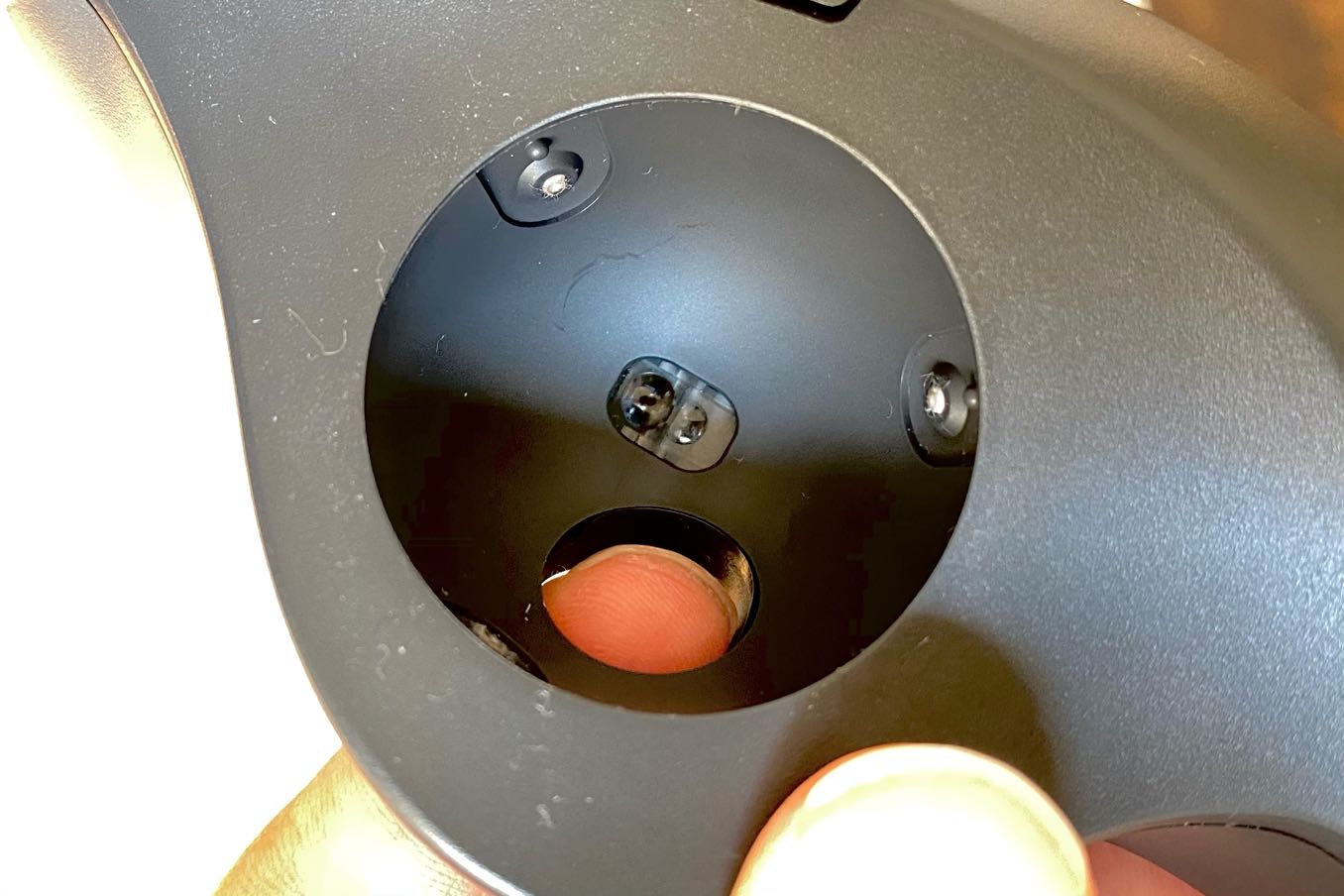
ただ先述したとおり、ボールを外してガリガリとホコリを取るだけなので簡単ですけどね。
慣れると「普通のマウス」ではストレスが生じる
そして、最後に紹介するトラックボールのデメリットが、ほかのマウスが使えなくなること。
このトラックボールというマウスの快適さに慣れてしまうと、普通のマウスを「使いにくい」と感じてしまうようになります。

たとえば、会社では普通のマウスを使っているとすると、8時間以上も「トラックボールを使えない」という状況になるのですが……
はっきり言って我慢できないです!
わたしの場合は、会社用にもトラックボールを自腹で購入して置いていました。
複数の場でパソコンを使う人の場合は、もう1つのトラックボールを購入することを絶対にオススメします。
わたしは14年前にトラックボールに出合い、人生が変わりました。
マウスを変えるだけでこんなに効率化が図れるなんて、本当に信じられなかったです。
そんなトラックボールをぜひ、触ってみてください。
お値段重視ならこちら!
機能重視ならこちら!
この2つの比較した記事も参考になりますよ!
効率化を求める人のための書籍『光速パソコン術』
わたしは自他共に認める「効率化オタク」です。
そのわたしが、KADOKAWAさんから『効率化オタクが実践する 光速パソコン仕事術』という書籍を出版しました。
おかげさまでめちゃくちゃ好評です。この記事を気に入ってくれたなら、きっと満足していただけるはず!



















従来のマウスをこけおろしてるだけじゃないすか
そうですね~。トラックボールと比べるとどうしても普通のマウスをこきおろすようになってしまいますねw (^_^ゞそのくらい差があるんです!
[…] トラックボールマウス(M570)を2年間使い続けて実感した10個の利点 […]
壊れやすいと聞いたけどそこだけが不安
突然壊れて予備必須なら考えてしまう
>ぬこにさん
私は3つ使っていますが、普通のマウスと比べ、全然壊れやすいことはないです。壊れたのは、一度だけ1年半使ったころに、左クリックのボタンがゆるくなって、シングルクリックなのにダブルクリックになるという現象になりました。でも3年保証なので無料で交換してもらえました。
壊れたことをメーカーに伝えたら、まず新しいマウスを送ってくれて、届いたあと、古いものはこちらで処分する……という方法でした。なので、かろうじて使える壊れ方でしたら、新しいのが届くまでガマン……ってことも可能かもしれません。(^_^ゞ ちなみに、私の場合は予備のマウス(元々使ってた安いマウス)がありました。
ボールがそんな簡単にとれることにびつくり(´_ゝ`)転がっていかないか心配でふ。
僕は最近マウスを使わないというスタイルにたどりつきましたw えw トラックパッドおんりーです。
>yoshiさん
転がった経験アリです。w
あ、Macの人はそういう人が多そうですね。……ってか、ぶっちゃけ、トラックパッドに慣れれる人はそれが一番ですよね。マウスはなんといっても持ち運びが必要になりますから!!